
ಮೂಲ: Uca ಸಾಫ್ಟ್ವೇರ್
ಬಹುಶಃ, ನಾನು ನಿಮಗೆ ಪದವನ್ನು ಉಲ್ಲೇಖಿಸಿದರೆ "ತದ್ರೂಪಿ" ಏನಾದರೂ ಒಂದೇ ರೀತಿಯ ಪುನರುತ್ಪಾದನೆ ನಿಮಗೆ ಬರುತ್ತದೆ. ಒಳ್ಳೆಯದು, ಸಾಮಾನ್ಯವಾಗಿ ಈ ಉಪಕರಣವನ್ನು ಸಾಫ್ಟ್ವೇರ್ನಲ್ಲಿ ವ್ಯಾಪಕವಾಗಿ ಬಳಸಲಾಗುತ್ತದೆ ಫೋಟೋಶಾಪ್, ಆದರೆ ಇಂದು ನಾವು ಅಡೋಬ್ ಪರಿಕರಗಳಿಂದ ದೂರ ಹೋಗುತ್ತೇವೆ.
ಅನೇಕ ವಿನ್ಯಾಸಕರು ಚಿತ್ರಗಳನ್ನು ರೀಟಚ್ ಮಾಡಲು ಅಥವಾ ಕಲಾತ್ಮಕ ಯೋಜನೆಗಳನ್ನು ಕೈಗೊಳ್ಳಲು ಈ ರೀತಿಯ ಸಾಫ್ಟ್ವೇರ್ ಅನ್ನು ಬಳಸುತ್ತಾರೆ.
ಈ ಲೇಖನದಲ್ಲಿ ನಾವು ನಿಮಗೆ ಅದ್ಭುತ ಜಗತ್ತನ್ನು ಪರಿಚಯಿಸಲಿದ್ದೇವೆ ಗಿಂಪ್. ಮತ್ತು ಜಿಂಪ್ ಬಗ್ಗೆ ಇದು ಏನು?, ಮತ್ತು ಎಲ್ಲಕ್ಕಿಂತ ಹೆಚ್ಚಾಗಿ, ಈ ಸಂತಾನೋತ್ಪತ್ತಿಯನ್ನು ಹೇಗೆ ಮಾಡಲಾಗುತ್ತದೆ? ನಮ್ಮೊಂದಿಗೆ ಇರಿ ಏಕೆಂದರೆ ನೀವು ಕೆಳಗೆ ಕಂಡುಕೊಳ್ಳುವಿರಿ.
ನಾವು ಪ್ರಾರಂಭಿಸೋಣವೇ?
ಜಿಂಪ್ ಎಂದರೇನು?
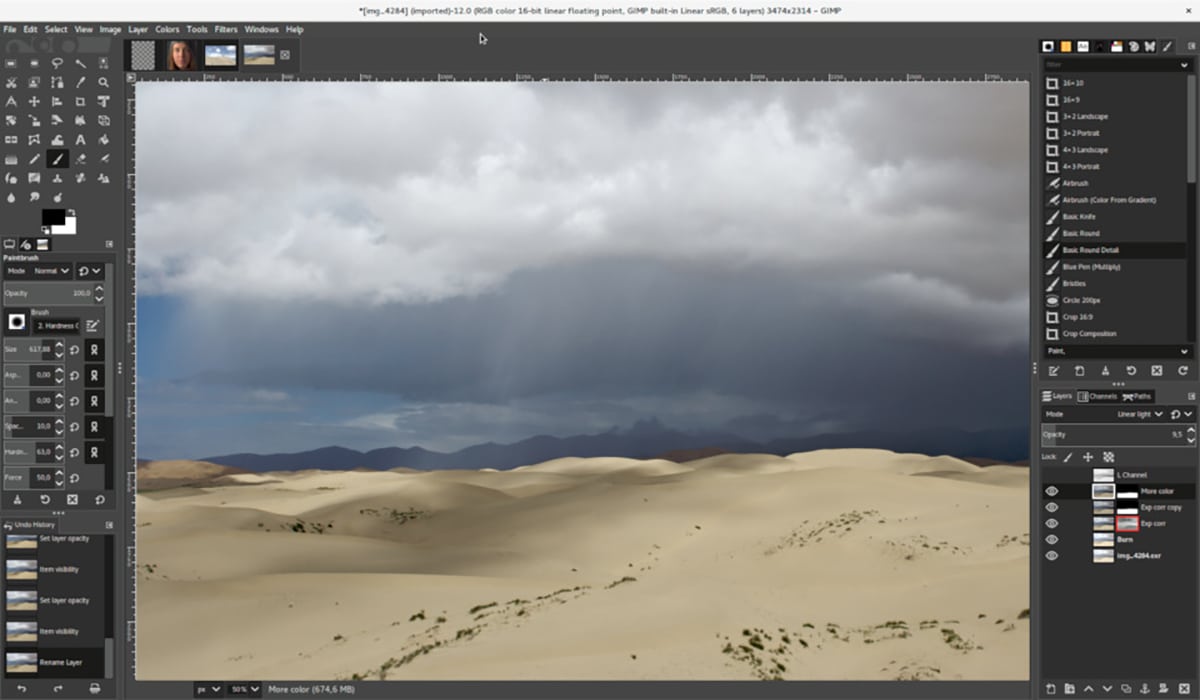
ಮೂಲ: ವಿಕಿಪೀಡಿಯಾ
ಟ್ಯುಟೋರಿಯಲ್ಗೆ ಪ್ರವೇಶಿಸುವ ಮೊದಲು, ನೀವು ಪ್ರೋಗ್ರಾಂ ಅನ್ನು ನಮೂದಿಸಲು ನಾವು ಸೂಚಿಸುತ್ತೇವೆ, ನೀವು ವಿನ್ಯಾಸ ಮಾಡುವ, ಚಿತ್ರಿಸಲು, ಚಿತ್ರಗಳನ್ನು ಸಂಪಾದಿಸಲು ಅಥವಾ ಅದನ್ನು ಮಾಡುವ ಬಗ್ಗೆ ಅತಿರೇಕವಾಗಿ ಇಷ್ಟಪಡುವ ವ್ಯಕ್ತಿಯಾಗಿದ್ದರೆ, ಇದು ನಿಸ್ಸಂದೇಹವಾಗಿ ನಿಮ್ಮ ಪ್ರೋಗ್ರಾಂ ಆಗಿದೆ.
ಸನ್ನಿವೇಶದಲ್ಲಿ ನಮಗೆ ಇರಿಸಲು, Gimp ಒಂದು ಅತ್ಯಗತ್ಯ ಪ್ರೋಗ್ರಾಂ ಮತ್ತು ಚಿತ್ರಗಳನ್ನು ಸಂಪಾದಿಸಲು, ಕಾಲ್ಪನಿಕ ಸನ್ನಿವೇಶಗಳನ್ನು ಸಂಯೋಜಿಸಲು ಅಥವಾ ಮರುಹೊಂದಿಸಲು ಸೂಕ್ತವಾಗಿದೆ. ಇದು ಫೋಟೋಶಾಪ್ಗಿಂತ ಭಿನ್ನವಾಗಿ ಸಂಪೂರ್ಣವಾಗಿ ಉಚಿತವಾದ ಸಾಫ್ಟ್ವೇರ್ ಆಗಿದೆ ಮತ್ತು ಪ್ರಸ್ತುತ ಕಂಪನಿಗಳು ಕಾರ್ಪೊರೇಟ್ ಗುರುತುಗಳನ್ನು ವಿನ್ಯಾಸಗೊಳಿಸಲು ಬಳಸುತ್ತವೆ. ಈ ಪ್ರೋಗ್ರಾಂ ಬಗ್ಗೆ ಅತ್ಯಂತ ಕುತೂಹಲಕಾರಿ ವಿಷಯವೆಂದರೆ ಇದನ್ನು ನಿರ್ದಿಷ್ಟವಾಗಿ GNU / Linux ಗಾಗಿ ರಚಿಸಲಾಗಿದೆ ಮತ್ತು ವಿಂಡೋಸ್ ಮತ್ತು ಮ್ಯಾಕ್ OS X ಎರಡಕ್ಕೂ ಅಳವಡಿಸಲಾಗಿದೆ.
ಪ್ರೋಗ್ರಾಂ ಅಡೋಬ್ (Jpeg, gif, png, tiff ಇತ್ಯಾದಿ) ಯಂತೆಯೇ ಅದೇ ಸ್ವರೂಪಗಳನ್ನು ಅನುಸರಿಸುತ್ತದೆ ಮತ್ತು pdf ಫೈಲ್ಗಳು ಅಥವಾ ವೆಕ್ಟರ್ ಚಿತ್ರಗಳನ್ನು ಆಮದು ಮಾಡಿಕೊಳ್ಳಬಹುದಾದ ತನ್ನದೇ ಆದ "xcf" ವಿಸ್ತರಣೆಯನ್ನು ಹೊಂದಿದೆ.
ಇದರ ಮುಖ್ಯ ಕಾರ್ಯಗಳು
ಈಗ ನಾವು ನಿಮಗೆ ಪ್ರೋಗ್ರಾಂಗೆ ಸ್ವಲ್ಪ ಪರಿಚಯಿಸಿದ್ದೇವೆ, ಈ ಉಪಕರಣವು ಯಾವ ಕಾರ್ಯಗಳನ್ನು ನಿರ್ವಹಿಸುತ್ತದೆ ಮತ್ತು ಅದರೊಂದಿಗೆ ವಿನ್ಯಾಸ ಮಾಡುವಾಗ ಅಥವಾ ಕೆಲಸ ಮಾಡುವಾಗ ನೀವು ಆಯ್ಕೆ ಮಾಡುವ ಆಯ್ಕೆಗಳನ್ನು ನಾವು ವಿವರಿಸಲಿದ್ದೇವೆ:
- ಇದು ಎಲ್ಲಾ ರೀತಿಯ ಆಯ್ಕೆಯನ್ನು ಹೊಂದಿದೆ ರೂಪಗಳು ಆಯ್ಕೆ ಸಾಧನಗಳಿಗೆ ಧನ್ಯವಾದಗಳು (ಆಯತಾಕಾರದ, ಗೋಳಾಕಾರದ, ಮ್ಯಾಜಿಕ್ ದಂಡ, ಕೈಪಿಡಿ ಲಾಸ್ಸೊ ಇತ್ಯಾದಿ).
- ಇದು ಸಹ ಹೊಂದಿದೆ ಸ್ಮಾರ್ಟ್ ಕತ್ತರಿ.
- ಇದು ಎಲ್ಲಾ ರೀತಿಯ ಹೊಂದಿದೆ ಚಿತ್ರಕಲೆ ಪಾತ್ರೆಗಳು (ಬ್ರಷ್, ಏರ್ ಬ್ರಷ್, ಬ್ರಷ್, ಟೆಕ್ಸ್ಚರ್, ಫಿಲ್...).
- ಇದು ಸಾಧ್ಯ ಸ್ಕೇಲ್ ಅಥವಾ ಟಿಲ್ಟ್ ಅನ್ನು ಮಾರ್ಪಡಿಸಿ.
- ನೀವು ಒಂದು ನಿಬಂಧನೆಯನ್ನು ಹೊಂದಿದ್ದೀರಿ ಕ್ಯೂರಿಂಗ್ ಬ್ರಷ್ ತಪ್ಪುಗಳನ್ನು ಸರಿಪಡಿಸಲು.
- ಮಾಲೀಕತ್ವ ಉಪಕರಣಗಳು ಪಠ್ಯಗಳ ದೃಷ್ಟಿಕೋನ ಮತ್ತು ಕುಶಲತೆಯಲ್ಲಿ ಒಲವು, ವಿರೂಪ, ಕ್ಲೋನಿಂಗ್.
- ಕೆಲವನ್ನು ಪ್ರಸ್ತುತಪಡಿಸುತ್ತದೆ ಶೋಧಕಗಳು ನಿಮ್ಮ ಫೋಟೋಗಳ ನೋಟವನ್ನು ಬದಲಾಯಿಸಲು.
- ಇದು ಅಗಲವನ್ನು ಹೊಂದಿದೆ ಪರಿಣಾಮಗಳ ಕ್ಯಾಟಲಾಗ್ ಮತ್ತು ಚಿತ್ರ ಚಿಕಿತ್ಸೆಗಳು.
ನಿಮಗೂ ಆಗುವ ಸಾಧ್ಯತೆ ಇದೆ ಚಿತ್ರವನ್ನು ತೆರೆಯಿರಿ, ಇದನ್ನು ಮಾಡಲು, ನಾವು ಪ್ರೋಗ್ರಾಂ ಅನ್ನು ಪ್ರಾರಂಭಿಸಬೇಕು ಮತ್ತು ನಾವು ಹೋಗಬೇಕು ಫೈಲ್> ಓಪನ್. ಅದರ ಮೇಲೆ ಕ್ಲಿಕ್ ಮಾಡುವುದರಿಂದ ನಿಮ್ಮ ಕಂಪ್ಯೂಟರ್ನಲ್ಲಿ ನೀವು ಹೊಂದಿರುವ ಎಲ್ಲಾ ಫೋಲ್ಡರ್ಗಳೊಂದಿಗೆ ಸಣ್ಣ ವಿಂಡೋವನ್ನು ತೋರಿಸುತ್ತದೆ.
ಮತ್ತೊಂದು ಆಯ್ಕೆಯಾಗಿದೆ ಚಿತ್ರವನ್ನು ಕ್ರಾಪ್ ಮಾಡಿ, ಈ ರೀತಿಯಲ್ಲಿ ನಾವು ಮೊದಲು ಚಿತ್ರವನ್ನು ತೆರೆಯಬೇಕು ಮತ್ತು ಆಯ್ಕೆಯ ಮೇಲೆ ಕ್ಲಿಕ್ ಮಾಡಬೇಕು ಉಪಕರಣಗಳು (ಪರದೆಯ ಮೇಲ್ಭಾಗದಲ್ಲಿದೆ) ಮತ್ತು ಒಮ್ಮೆ ನಾವು ಪರಿಕರಗಳ ಆಯ್ಕೆಯನ್ನು ನೋಡುತ್ತೇವೆ ರೂಪಾಂತರ> ಟ್ರಿಮ್. ಈ ಆಯ್ಕೆಯನ್ನು ಆರಿಸುವುದರಿಂದ "ಆಯ್ಕೆಗಳು" ಎಂಬ ವಿಂಡೋ ತೆರೆಯುತ್ತದೆ ಮತ್ತು ಕಟೌಟ್ ಅನ್ನು ಆಯ್ಕೆ ಮಾಡಲು ನಾವು "ಸ್ಥಿರ" ಬಾಕ್ಸ್ ಅನ್ನು ಕ್ಲಿಕ್ ಮಾಡುತ್ತೇವೆ.
ಅಂತಿಮವಾಗಿ, ನೀವು ಬಣ್ಣಗಳನ್ನು ಸರಿಪಡಿಸಬಹುದು ಎಂದು ತಿಳಿಯುವುದು ಆಸಕ್ತಿದಾಯಕವಾಗಿದೆ, ನೀವು ಓದುವಾಗ, ಚಿತ್ರವನ್ನು ಕತ್ತರಿಸಿ ತೆರೆದಿದ್ದರೆ ನಾವು "ಬಣ್ಣಗಳು" ಆಯ್ಕೆಗೆ ಮಾತ್ರ ಹೋಗಬೇಕಾಗುತ್ತದೆ ಮತ್ತು ನಾವು ಆಯ್ಕೆಯನ್ನು ಆರಿಸಿದ ನಂತರ ನಾವು ಸ್ವಯಂ>ಗೆ ಹೋಗುತ್ತೇವೆ. ಬಿಳಿ ಸಮತೋಲನ
ನೀವು ನೋಡುವಂತೆ, ಇದು ನಾವು ಎಲ್ಲವನ್ನೂ ಮಾಡಬಹುದಾದ ಸಾಧನವಾಗಿದೆ, ಈಗ ನೀವು Gimp ಕುರಿತು ಇನ್ನಷ್ಟು ತಿಳಿದುಕೊಳ್ಳುವಿರಿ, ಟ್ಯುಟೋರಿಯಲ್ ಪ್ರಾರಂಭವಾಗುವ ಸಮಯ ಬಂದಿದೆ ಮತ್ತು ನಾವು ಪರಿಸ್ಥಿತಿಗೆ ಬರುತ್ತೇವೆ.
ಹಂತ 0: ಕ್ಲೋನ್ ಟೂಲ್

ಮೂಲ: ರೌಲ್ ಪೆರೆಜ್
ಈ ಉಪಕರಣದ ಬಗ್ಗೆ ನೀವು ಎಂದಾದರೂ ಕೇಳಿದ್ದೀರಾ? ಹಾಗಾದರೆ, ನಾವು ಅದನ್ನು ನಿಮಗೆ ಪರಿಚಯಿಸಲಿದ್ದೇವೆ. ಕ್ಲೋನಿಂಗ್ ಉಪಕರಣವು ಚಿತ್ರ ಅಥವಾ ಮಾದರಿಯನ್ನು ನಕಲಿಸಲು ಬಳಸುವ ಒಂದು ರೀತಿಯ ಬ್ರಷ್ ಆಗಿದೆ. ಇದು ಅನೇಕ ಉಪಯೋಗಗಳನ್ನು ಹೊಂದಿದೆ, ಡಿಜಿಟಲ್ ಛಾಯಾಗ್ರಹಣದ ಪ್ರದೇಶಗಳಲ್ಲಿ ಅಥವಾ ಮೇಲ್ಮೈಗಳಲ್ಲಿನ ಸಮಸ್ಯೆಗಳನ್ನು ಸರಿಪಡಿಸುವುದು ಅತ್ಯಂತ ಪ್ರಮುಖವಾದುದಾಗಿದೆ, ಇವುಗಳು ಸಾಧಿಸುತ್ತವೆ ಮೇಲೆ ಪೇಂಟಿಂಗ್ ಅವುಗಳನ್ನು ಇತರ ಪ್ರದೇಶಗಳ ಪಿಕ್ಸೆಲ್ಗಳ (ಟೋನಲಿಟಿ) ಮಾಹಿತಿಯೊಂದಿಗೆ.
ಈ ಉಪಕರಣವನ್ನು ಬಳಸಲು ಮತ್ತು ಅದನ್ನು ಚಿತ್ರದಲ್ಲಿ ಬಳಸಲು, ನೀವು ಯಾವ ಚಿತ್ರವನ್ನು ನಕಲಿಸಲು ಬಯಸುತ್ತೀರಿ ಎಂಬುದನ್ನು ನಾವು Gimp ಗೆ ತಿಳಿಸಬೇಕು. ಕೀಲಿಯನ್ನು ಹಿಡಿದಿಟ್ಟುಕೊಳ್ಳುವ ಮೂಲಕ ಈ ಚಲನೆಯನ್ನು ಮಾಡಲಾಗುತ್ತದೆ Ctrl ಮತ್ತು ಬಯಸಿದ ಮೂಲ ಚಿತ್ರದ ಮೇಲೆ ಕ್ಲಿಕ್ ಮಾಡಿ.
ಯಾವುದೇ ಡ್ರಾಯಿಂಗ್ ಅಥವಾ ವಿವರಣೆಯಿಂದ (ಲೇಯರ್, ಲೇಯರ್ ಮಾಸ್ಕ್, ಅಥವಾ ಚಾನಲ್) ಮತ್ತು ಯಾವುದೇ ಇತರ ಡ್ರಾಯಿಂಗ್ಗೆ ಕ್ಲೋನ್ ಮಾಡಲು ಸಹ ಸಾಧ್ಯವಿದೆ. ತ್ವರಿತ ಮಾಸ್ಕ್ ಮೋಡ್ಗೆ ಬದಲಾಯಿಸುವ ಮೂಲಕ ಆಯ್ಕೆಯ ಮಾಸ್ಕ್ನಿಂದ ಅಥವಾ ಕ್ಲೋನ್ ಮಾಡಲು ಸಾಧ್ಯವಿದೆ.
ಹಂತ 1: ಉಪಕರಣವನ್ನು ಸಕ್ರಿಯಗೊಳಿಸಿ
ಉಪಕರಣವನ್ನು ಸಕ್ರಿಯಗೊಳಿಸಲು, ನಾವು ಮೆನುಗೆ ಹೋಗಿ ಆಯ್ಕೆಯನ್ನು ಆರಿಸಬೇಕಾಗುತ್ತದೆ ಉಪಕರಣಗಳು> ಪೇಂಟ್ ಉಪಕರಣಗಳು> ತದ್ರೂಪು.
ಕ್ಲಿಕ್ ಮಾಡುವ ಮೂಲಕ ಮತ್ತೊಂದು ಆಯ್ಕೆಯಾಗಿದೆ ಐಕಾನ್ ಉಪಕರಣದ, ಟೂಲ್ಬಾಕ್ಸ್ನಲ್ಲಿ
ಮತ್ತು ನೀವು ಪ್ರಕ್ರಿಯೆಯನ್ನು ವೇಗವಾಗಿ ಮಾಡಲು ಬಯಸಿದರೆ, ಸಿ ಕೀಲಿಯನ್ನು ಒತ್ತಿರಿ.
ಹಂತ 2: ಪರಿಕರ ಆಯ್ಕೆಗಳು
ಒಮ್ಮೆ ನಾವು ಕೆಲಸ ಮಾಡಬೇಕಾದ ಉಪಕರಣವನ್ನು ಸಕ್ರಿಯಗೊಳಿಸಿದ ನಂತರ, ಅದು ನೀಡುವ ವಿವಿಧ ಆಯ್ಕೆಗಳಲ್ಲಿ ನಾವು ನಮ್ಮನ್ನು ಪರಿಚಯಿಸಿಕೊಳ್ಳುತ್ತೇವೆ. ಈ ಆಯ್ಕೆಗಳಿಗೆ ಹೋಗಲು, ಟೂಲ್ಬಾಕ್ಸ್ನ ಕೆಳಗೆ ಲಗತ್ತಿಸಲಾದ ಮಾರಾಟಕ್ಕೆ ಹೋಗುವುದು ಅವಶ್ಯಕ. ನಾವು ಈ ಪಾಪ್-ಅಪ್ ವಿಂಡೋವನ್ನು ಹೊಂದಿಲ್ಲದಿದ್ದರೆ, ನಾವು ವಿಂಡೋಸ್> ಡಾಕ್ ಮಾಡಬಹುದಾದ ಡೈಲಾಗ್ಗಳು> ಟೂಲ್ ಆಯ್ಕೆಗಳಿಗೆ ಹೋಗುತ್ತೇವೆ ಮತ್ತು ಪಾಪ್-ಅಪ್ ವಿಂಡೋ ತೆರೆಯುತ್ತದೆ.
ಈ ಎಲ್ಲಾ ಆಯ್ಕೆಗಳಲ್ಲಿ:
- ಮೋಡ್
- ಅಪಾರದರ್ಶಕತೆ
- ಕುಂಚ
- ಗಾತ್ರ
- ಆಕಾರ ಅನುಪಾತ
- ಕೋನ ಮತ್ತು ಅಂತರ
- ಗಟ್ಟಿತನ, ಡೈನಾಮಿಕ್ಸ್ ಮತ್ತು ನಿಮ್ಮ ಆಯ್ಕೆಗಳು
- ಶಕ್ತಿ
- ದಿ ಜಿಟ್ಲರ್
- ಮೃದುವಾದ ಪತ್ತೆಹಚ್ಚುವಿಕೆ
- ಮತ್ತು ದೃಷ್ಟಿಯಲ್ಲಿ ಬ್ರಷ್ ಅನ್ನು ಸರಿಪಡಿಸುವುದು
ಒಮ್ಮೆ ನಾವು ಈ ಎಲ್ಲಾ ಆಯ್ಕೆಗಳ ನಡುವೆ ಆಯ್ಕೆ ಮಾಡಿದರೆ, ನಾವು ಫಾಂಟ್ ಅಥವಾ ಜೋಡಣೆಯ ನಡುವೆ ಆಯ್ಕೆ ಮಾಡಬೇಕು. ಈ ಎರಡು ಆಯ್ಕೆಗಳು ಏನೆಂದು ನಿಮಗೆ ತಿಳಿದಿಲ್ಲದಿದ್ದರೆ, ನಾವು ಅದನ್ನು ನಿಮಗೆ ಕೆಳಗೆ ವಿವರಿಸುತ್ತೇವೆ.
ಹಂತ 3: ಫಾಂಟ್ ಅಥವಾ ಜೋಡಣೆ
ಫ್ಯುಯೆಂಟ್
ನಾವು ಮೂಲ ಆಯ್ಕೆಯನ್ನು ಆರಿಸಿದರೆ, ಮೇಲಿನ ಪ್ರದೇಶದಲ್ಲಿ ತೋರಿಸಿರುವ ಮಾದರಿಯ ಮೂಲಕ ಅಥವಾ ತೆರೆದಿರುವ ಚಿತ್ರಗಳ ಮೂಲಕ ಡೇಟಾವನ್ನು ನಕಲಿಸಲಾಗುತ್ತದೆ.
ನೀವು ಒಂದನ್ನು ಆರಿಸಿದರೆ ಕಲ್ಪನೆ ಮೂಲವಾಗಿ, ಯಾವ ಪದರವನ್ನು ಮೂಲವಾಗಿ ಬಳಸಬೇಕೆಂದು ನಾವು ಪ್ರೋಗ್ರಾಂಗೆ ಹೇಳಬೇಕಾಗುತ್ತದೆ, ಇದನ್ನು ಕೀಲಿಯೊಂದಿಗೆ ಸಾಧಿಸಲಾಗುತ್ತದೆ ctrl ಮತ್ತು ಉಪಕರಣದೊಂದಿಗೆ ಪೇಂಟಿಂಗ್ ಮಾಡುವ ಮೊದಲು ಅದನ್ನು ಒತ್ತಬೇಕು.
ನ ಆಯ್ಕೆಯಲ್ಲಿ ಮಾದರಿ, ಪ್ಯಾಟರ್ನ್ ಚಿಹ್ನೆಯ ಮೇಲೆ ಕ್ಲಿಕ್ ಮಾಡುವುದರಿಂದ ಪ್ಯಾಟರ್ನ್ ಡೈಲಾಗ್ ಅನ್ನು ತರುತ್ತದೆ, ಅದನ್ನು ನೀವು ಪೇಂಟ್ ಮಾಡಲು ಪ್ಯಾಟರ್ನ್ ಅನ್ನು ಆಯ್ಕೆ ಮಾಡಲು ಬಳಸಬಹುದು. ನೀವು ಮಾದರಿಯಿಂದ ಮೂಲವಾಗಿ ಕ್ಲೋನ್ ಮಾಡಿದರೆ ಮಾತ್ರ ಈ ಆಯ್ಕೆಯು ಪ್ರಸ್ತುತವಾಗಿರುತ್ತದೆ.
En ಸಂಯೋಜಿತ ಮಾದರಿ ಇದು ಉಪಕರಣವು ಏನನ್ನು ನೋಡುತ್ತದೆಯೋ ಅದಕ್ಕೆ ಅನ್ವಯಿಸುತ್ತದೆ ಮತ್ತು ಅದನ್ನು ನೇರವಾಗಿ ಕ್ಲೋನ್ ಮಾಡುತ್ತದೆ. ಪರಿಶೀಲಿಸದಿದ್ದಲ್ಲಿ, ಉಪಕರಣವು ಮಾತ್ರ ಆಯ್ಕೆಮಾಡಿದ ಲೇಯರ್ ಅನ್ನು ಆಯ್ಕೆ ಮಾಡುತ್ತದೆ.
ಜೋಡಣೆ
ಜೋಡಣೆ ಮೋಡ್ ತುಂಬಾ ಕುತೂಹಲಕಾರಿಯಾಗಿದೆ, ಏಕೆಂದರೆ ಇದು ಬ್ರಷ್ ಸ್ಥಾನ ಮತ್ತು ಮೂಲ ಸ್ಥಾನದ ನಡುವಿನ ಸಂಬಂಧವನ್ನು ನಿರ್ಧರಿಸುತ್ತದೆ. ಮಾದರಿಯನ್ನು ಕ್ಲೋನ್ಗೆ ತೆಗೆದುಕೊಂಡ ಸ್ಥಳದಿಂದ ಮೂಲ ಚಿತ್ರವನ್ನು ಬಳಸಲಾಗುತ್ತದೆ ಮತ್ತು ಮಾದರಿಯನ್ನು ಕ್ಲೋನ್ ಮಾಡುವ ಗಮ್ಯಸ್ಥಾನದ ಚಿತ್ರವನ್ನು ಬಳಸಲಾಗುತ್ತದೆ, ಅಂದರೆ, (ಇದು ಮೂಲ ಚಿತ್ರದಲ್ಲಿನ ಪದರವಾಗಿರಬಹುದು).
ಬದಲಾಗಿ ನೀವು ಮೋಡ್ ಅನ್ನು ಆರಿಸಿದರೆ ಯಾವುದೂ ಇಲ್ಲ, ಪ್ರತಿ ಬ್ರಷ್ ಸ್ಟ್ರೋಕ್ ಅನ್ನು ಪ್ರತ್ಯೇಕವಾಗಿ ಪರಿಗಣಿಸಲಾಗುತ್ತದೆ. ಪ್ರತಿ ಸ್ಟ್ರೋಕ್ಗೆ, ಅದನ್ನು ಮೊದಲು ಒತ್ತಿದ ಸ್ಥಳವನ್ನು ಮೂಲ ಮೂಲದಿಂದ ನಕಲಿಸಲಾಗುತ್ತದೆ, ಅಂದರೆ, ಒಂದು ಸ್ಟ್ರೋಕ್ ಮತ್ತು ಇನ್ನೊಂದರ ನಡುವೆ ಯಾವುದೇ ಸಂಬಂಧವಿಲ್ಲ. ಇದಕ್ಕೆ ವ್ಯತಿರಿಕ್ತವಾಗಿ, ಜೋಡಿಸದ ಮೋಡ್ನಲ್ಲಿ, ವಿಭಿನ್ನ ಬ್ರಷ್ ಸ್ಟ್ರೋಕ್ಗಳು ಸಾಮಾನ್ಯವಾಗಿ ಪರಸ್ಪರ ಛೇದಿಸಿದರೆ ಘರ್ಷಣೆಯಾಗುತ್ತವೆ.
ಮೋಡ್ ಜೋಡಿಸಿದ, ಪೇಂಟಿಂಗ್ ಮಾಡುವಾಗ ಮೊದಲ ಕ್ಲಿಕ್ ಮೂಲ ಚಿತ್ರ ಮತ್ತು ಕ್ಲೋನಿಂಗ್ ಫಲಿತಾಂಶದ ನಡುವಿನ ಆಫ್ಸೆಟ್ ಅನ್ನು ನಿರ್ಧರಿಸುತ್ತದೆ ಮತ್ತು ಎಲ್ಲಾ ನಂತರದ ಸ್ಟ್ರೋಕ್ಗಳು ಒಂದೇ ಆಫ್ಸೆಟ್ ಅನ್ನು ಬಳಸುತ್ತವೆ. ಈ ರೀತಿಯಾಗಿ ನೀವು ನಿಮಗೆ ಬೇಕಾದಷ್ಟು ಬ್ರಷ್ ಸ್ಟ್ರೋಕ್ಗಳನ್ನು ಬಳಸಬಹುದು ಮತ್ತು ಅವು ಪರಸ್ಪರ ಸರಾಗವಾಗಿ ಬೆರೆಯುತ್ತವೆ.
ನೀವು ಆಫ್ಸೆಟ್ ಅನ್ನು ಬದಲಾಯಿಸಲು ಬಯಸಿದರೆ, ಮೌಸ್ ಮತ್ತು ಕೀಲಿಯೊಂದಿಗೆ ಕ್ಲಿಕ್ ಮಾಡುವ ಮೂಲಕ ಹೊಸ ಮೂಲವನ್ನು ಆಯ್ಕೆಮಾಡಿ. Ctrl ಒಮ್ಮೆಗೆ.
ಮೋಡ್ ನೋಂದಾಯಿಸಲಾಗಿದೆ, ಇತರ ಜೋಡಣೆ ವಿಧಾನಗಳಿಗಿಂತ ಭಿನ್ನವಾಗಿದೆ. ಉದಾಹರಣೆಗೆ, ಚಿತ್ರದ ಪ್ರತಿಗಳು, ಆಜ್ಞೆಯನ್ನು ಒತ್ತಿದಾಗ Ctrl ಮೂಲ ಪದರವನ್ನು ನೋಂದಾಯಿಸುತ್ತದೆ. ಆದ್ದರಿಂದ ಟಾರ್ಗೆಟ್ ಲೇಯರ್ನಲ್ಲಿ ಪೇಂಟಿಂಗ್ ಮಾಡುವುದರಿಂದ ಮೂಲ ಲೇಯರ್ನಿಂದ ಪ್ರತಿ ಅನುಗುಣವಾದ ಪಿಕ್ಸೆಲ್ (ಅದೇ ಆಫ್ಸೆಟ್ ಹೊಂದಿರುವ ಪಿಕ್ಸೆಲ್) ಕ್ಲೋನ್ ಆಗುತ್ತದೆ. ಅದೇ ಚಿತ್ರದಲ್ಲಿ ಒಂದು ಪದರದಿಂದ ಇನ್ನೊಂದಕ್ಕೆ ಚಿತ್ರದ ಭಾಗಗಳನ್ನು ಕ್ಲೋನ್ ಮಾಡಲು ನೀವು ಬಯಸಿದಾಗ ಇದು ಆಸಕ್ತಿದಾಯಕವಾಗಿದೆ. ಬ್ರಷ್ನ ಪ್ರತಿ ಸ್ಟ್ರೋಕ್ನೊಂದಿಗೆ, ಫಾಂಟ್ ಗುರಿ ಪದರದ ಮೇಲೆ ಮೌಸ್ ಪಾಯಿಂಟರ್ನ ಸ್ಥಾನವನ್ನು ಪಡೆದುಕೊಳ್ಳುತ್ತದೆ.
ಮತ್ತು ಅಂತಿಮವಾಗಿ, ನಾವು ಸ್ಥಿರ ಮೋಡ್ ಅನ್ನು ಹೊಂದಿದ್ದೇವೆ, ಈ ಮೋಡ್ ಮೂಲದ ಮೂಲಕ ಚಿತ್ರಿಸಲು ಅನುವು ಮಾಡಿಕೊಡುತ್ತದೆ, ಇದು ಯಾವುದೂ ಇಲ್ಲ ಮತ್ತು ಜೋಡಿಸಲಾದ ಮೋಡ್ಗಿಂತ ತುಂಬಾ ಭಿನ್ನವಾಗಿದೆ ಏಕೆಂದರೆ ಅವು ರೇಖೆಗೆ ಎಳೆಯುವಾಗಲೂ ಭಿನ್ನವಾಗಿರುತ್ತವೆ ಏಕೆಂದರೆ ವಸ್ತು ಅಥವಾ ಮೂಲವು ಅದನ್ನು ಮಾಡುವುದಿಲ್ಲ. ಸರಿಸಲು.
ತೀರ್ಮಾನಕ್ಕೆ
ಸಂಕ್ಷಿಪ್ತವಾಗಿ, ಗಿಂಪ್ ಅಡೋಬ್ ಫೋಟೋಶಾಪ್ನಂತಹ ಪ್ರೀಮಿಯಂ ಚಂದಾದಾರಿಕೆಯನ್ನು ಹೊಂದಿರದ ಸಂದರ್ಭದಲ್ಲಿ ಇದು ಉತ್ತಮವಾಗಿ ಹೊಂದಿಕೊಳ್ಳುವ ಸಾಧನವಾಗಿದೆ. ನೀವು ವಿನ್ಯಾಸ ವೃತ್ತಿಪರರಾಗಲು ಬಯಸುತ್ತಿದ್ದರೆ ಮತ್ತು ಹೇಗೆ ಪ್ರಾರಂಭಿಸಬೇಕು ಎಂದು ನಿಮಗೆ ತಿಳಿದಿಲ್ಲದಿದ್ದರೆ ಅಥವಾ ಪ್ರಾರಂಭಿಸಲು ನಿಮಗೆ ಸಾಕಷ್ಟು ಮಾರ್ಗಗಳಿಲ್ಲದಿದ್ದರೆ ಇದು ವೇಗದ ಟ್ರ್ಯಾಕ್ ಆಗಿದೆ.
ಕ್ಲೋನ್ ಟೂಲ್ನಲ್ಲಿ ಹೆಚ್ಚು ಪ್ರಭಾವಶಾಲಿ ಏನೆಂದರೆ, ನೀವು ಚಿತ್ರದ ಒಂದು ಭಾಗವನ್ನು ಅದೇ ಚಿತ್ರದ ಇನ್ನೊಂದು ಭಾಗದ ಮೇಲೆ ಅಥವಾ ಆಜ್ಞೆಗಳೊಂದಿಗೆ ಆಯ್ಕೆ ಮಾಡಿದ ನಂತರ ಅದೇ ಬಣ್ಣದ ಮೋಡ್ ಹೊಂದಿರುವ ಯಾವುದೇ ತೆರೆದ ಡಾಕ್ಯುಮೆಂಟ್ನ ಇನ್ನೊಂದು ಭಾಗದ ಮೇಲೆ ಚಿತ್ರಿಸಬಹುದು. Alt + ಕ್ಲಿಕ್ ಮಾಡಿ. ನೀವು ಒಂದು ಪದರದ ಭಾಗವನ್ನು ಇನ್ನೊಂದು ಪದರದ ಮೇಲೆ ಚಿತ್ರಿಸಬಹುದು. ಈ ಉಪಕರಣವು ವಸ್ತುಗಳನ್ನು ನಕಲಿಸಲು ಅಥವಾ ಚಿತ್ರದಿಂದ ದೋಷಗಳನ್ನು ತೆಗೆದುಹಾಕಲು ಉಪಯುಕ್ತವಾಗಿದೆ.
ನೀವು ನೋಡಿದಂತೆ, ಇದು ಬಳಸಲು ಮತ್ತು ನಿರ್ವಹಿಸಲು ತುಂಬಾ ಸುಲಭ, ಕೇವಲ ಒಂದು ಕ್ಲಿಕ್ ಮತ್ತು ನೀವು ಅದರ ಸಾವಿರಾರು ಆಯ್ಕೆಗಳಲ್ಲಿ ಪ್ರವೇಶಿಸಬಹುದು ಮತ್ತು ಕಳೆದುಕೊಳ್ಳಬಹುದು.
ಅದನ್ನು ಬಳಸಲು ಧೈರ್ಯ ಮಾಡಿ, ಕೇವಲ ಕ್ಲಿಕ್ ಮಾಡಿ ಇಲ್ಲಿ ಮತ್ತು ರಚಿಸಲು ಪ್ರಾರಂಭಿಸಿ.